电脑触摸板关掉了怎么办(解决方法)
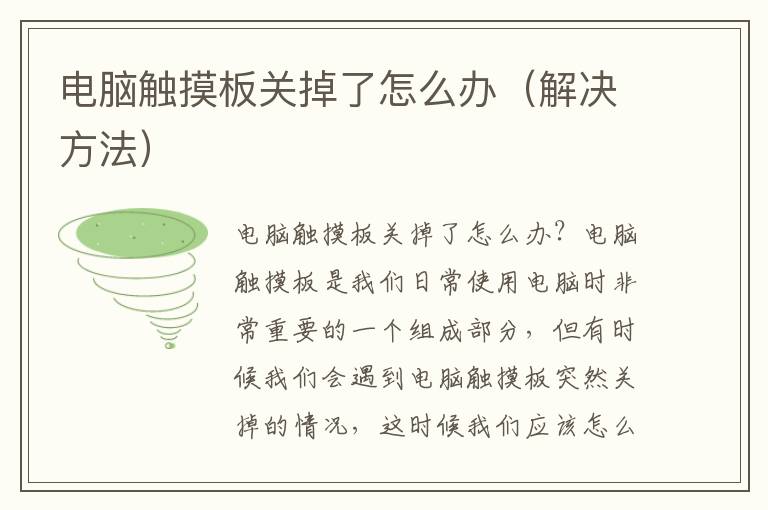
电脑触摸板关掉了怎么办?
电脑触摸板是我们日常使用电脑时非常重要的一个组成部分,但有时候我们会遇到电脑触摸板突然关掉的情况,这时候我们应该怎么办呢?下面就为大家介绍几种解决方法。
方法一:检查触摸板是否被禁用
首先,我们需要检查一下电脑触摸板是否被禁用了。这种情况通常发生在我们误操作了电脑的设置,导致触摸板被禁用。具体操作步骤如下:
1.按下Win+X组合键,选择设备管理器。
2.在设备管理器中找到“鼠标和其他指针设备”,展开后找到触摸板。
3.右键触摸板,选择“启用设备”。
如果此时触摸板已经启用,但仍然无法正常使用,那么我们需要尝试其他方法。
方法二:更新触摸板驱动程序
触摸板驱动程序是电脑触摸板正常工作的关键,如果驱动程序出现问题,就有可能导致触摸板无法正常使用。因此,我们可以尝试更新触摸板驱动程序来解决问题。具体操作步骤如下:
1.按下Win+X组合键,选择设备管理器。
2.在设备管理器中找到“鼠标和其他指针设备”,展开后找到触摸板。
3.右键触摸板,选择“更新驱动程序”。
4.选择“自动搜索更新的驱动程序”,等待系统自动更新驱动程序。
如果此时触摸板已经能够正常使用,那么问题就已经解决了。如果仍然无法正常使用,我们可以尝试其他方法。
方法三:重新安装触摸板驱动程序
如果更新驱动程序仍然无法解决问题,那么我们可以尝试重新安装触摸板驱动程序。具体操作步骤如下:
1.按下Win+X组合键,选择设备管理器。
2.在设备管理器中找到“鼠标和其他指针设备”,展开后找到触摸板。
3.右键触摸板,选择“卸载设备”。
4.重新启动电脑,系统会自动重新安装触摸板驱动程序。
如果此时触摸板已经能够正常使用,那么问题就已经解决了。如果仍然无法正常使用,我们可以尝试其他方法。
方法四:检查硬件故障
如果以上方法都无法解决问题,那么我们就需要考虑是否存在硬件故障。这种情况通常比较少见,但也有可能发生。如果我们怀疑存在硬件故障,那么可以尝试以下步骤:
1.关闭电脑,断开电源和电池。
2.打开电脑,重新插入电池和电源。
3.开机后检查触摸板是否能够正常使用。
如果此时触摸板已经能够正常使用,那么问题就已经解决了。如果仍然无法正常使用,那么我们就需要考虑更换触摸板或者找专业人员进行维修。
结论
总之,当电脑触摸板关掉了怎么办,我们可以尝试检查触摸板是否被禁用、更新触摸板驱动程序、重新安装触摸板驱动程序、检查硬件故障等方法来解决问题。如果以上方法都无法解决问题,那么我们就需要考虑更换触摸板或者找专业人员进行维修。希望本文对大家有所帮助。
